
Съдържание:
- Автор John Day [email protected].
- Public 2024-01-30 07:50.
- Последно модифициран 2025-01-23 12:57.

Контролерът за игри е устройство, използвано за въвеждане на данни във видео игра, за да накара героя или обекта да се движи. Дизайнът и функционалността на контролера за игри са лесни и определено ще ви дадат невероятно изживяване при игрите и ще бъдат по -ангажирани, когато знаете процеса на създаване, материалните изисквания и други свързани неща. Конфигурацията се основава на типа игра, която искате да играете, а механизмът е базиран на USB е подобен на контролера за игри на PS1.
Процесът на извършване на основната настройка е доста лесен, важно е само наличието на елементи. Списъкът на компонентите, необходими за създаването на контролера на играта, е следният-
Необходим материал
Изискван хардуер:-
- Arduino mini
- Бутони (превключватели за отметка)
- Персонализирана печатна платка (приложен е матричен бутон PDF)
- 10K резистори
- Кабелни проводници
Необходим софтуер:-
- Arduino IDE
- Autodesk 360
Изработване
Съществува методология зад формирането на игрален контролер, тя трябва да бъде в правилно конфигуриран дизайн. За да направите контролер за игри, следвайте стъпките, изброени по-долу-
Стъпка 1: Тестване на платка-
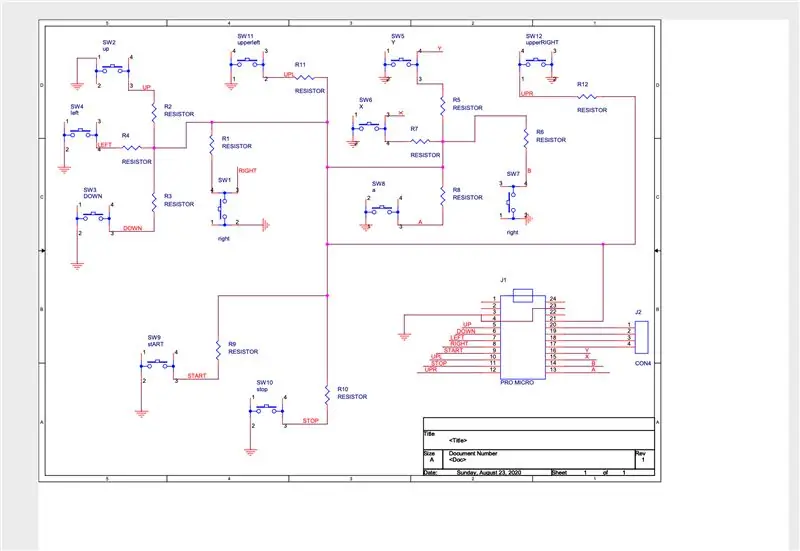
За да направите контролера на играта, е необходимо да започнете с прототип. Прототипът е основна рамка на конкретния контролер, който включва 12 бутони, мини Arduino и съпротивления. Започнете да ги интегрирате във верига, за да тествате схемата. Ако искате да препроектирате контролера, схемите са приложени за ваша справка.
Стъпка 2: Производство на печатни платки
Толкова е непрофесионално, когато запояването се извършва на универсалната печатна платка, да го направите след това на професионална платка за печатни платки, изтеглете прикачен PDF файл за същото. Помолете произволен производител на печатни платки по ваш избор да го направи за вас, но предпочитаният е nextPCB по отношение на качеството, а начинът, по който помагат на клиентите, също е забележителен. Те имат опит в решаването на всеки проблем, свързан с печатни платки, от дизайна до материала в рамките на 24 часа. Освен това, експертите ви помагат да подпомогнете закъсненията и корекциите, които трябва да направите в него.
Стъпка 3: Монтаж на компоненти

След като получите вашата печатна платка, следващата стъпка е запояване на компоненти. Прикрепете бутон, резистори и Arduino. За справка, моля, обърнете се към изображението, приложено по -долу. Това ще подпомогне фиксирането на компонентите на платката и ще ги запои на място.
Стъпка 4: Кодиране
Изтеглете кода и го качете на дъската на Arduino, която сте готови. Вашата печатна платка е схематично готова за тестване сега.
Стъпка 5: Окончателно тестване
Веднага след правилното монтиране на компоненти, качете кода на игрите, които ще се играят през контролера и го тествайте. Можете да видите кода по -долу, просто изтеглете и качете в Arduino. Това ще включва проверка на правилното картографиране на бутоните, тяхната основна функционалност и други неща.
Вземете капак за вашето устройство и вашият контролер за игри е готов да играе игрите по ваш избор.
Препоръчано:
Arduino Rhythm Game Controller (за моята собствена игра): 6 стъпки

Arduino Rhythm Game Controller (за моята собствена игра): В тази инструкция ще ви покажа как изграждам този Rhythm Game Controller от нулата. Тя включва основни умения за дървообработване, основни умения за 3D печат и основни умения за запояване. Вероятно можете да изградите този проект успешно, ако имате нула ex
Arduino Game Controller + Unity Game: 5 стъпки

Arduino Game Controller + Unity Game: В тази инструкция ще ви покажа как да изградите/програмирате контролер за игри arduino, който може да се свърже с единство
Game Boy Reader Controller: 17 стъпки (със снимки)

Game Boy Reader Controller: В тази инструкция ще се опитам да обясня как направих устройството по -горе. Той функционира като четец на касети на Game Boy, който може да чете ROM и да чете/записва RAM на игра Game Game. След това играта ще автоматично зареждане, за да можете да го играете на
Arduino Game Controller със светлини, отговарящи на вашата Unity игра :: 24 стъпки

Arduino Game Controller със светлини, отговарящи на вашата Unity Game :: Първо написах това с дума. Това е първият път, когато използвам инструкции, така че когато казвам: напишете код така, че знайте, че имам предвид изображението в горната част на тази стъпка. В този проект използвам 2 arduino за изпълнение на 2 отделни бита
Arduino Pocket Game Console + A -Maze - Maze Game: 6 стъпки (със снимки)

Arduino Pocket Game Console + A -Maze - Maze Game: Добре дошли в първата ми инструкция! Проектът, който искам да споделя с вас днес, е играта Arduino maze, която се превърна в джобна конзола също толкова способна, колкото Arduboy и подобни конзоли, базирани на Arduino. Тя може да бъде блеснала с моите (или вашите) бъдещи игри благодарение на експо
